1、进入OneNote,点击左上角的【文件】;
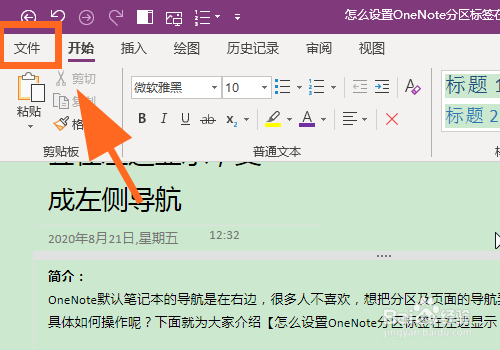
2、弹出文件菜单,点击【选项】;

3、弹出OneNote选项对话框,点击【显示】选项卡;
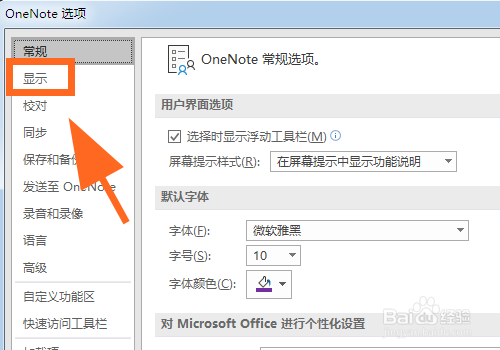
4、进入显示选项卡,找到【在左侧显示导航栏】;

5、点击选中在左侧显示导航栏;

6、选中完毕,点击右下角的【确定】,完成。这样OneNote的分区导航就在左边显示了;
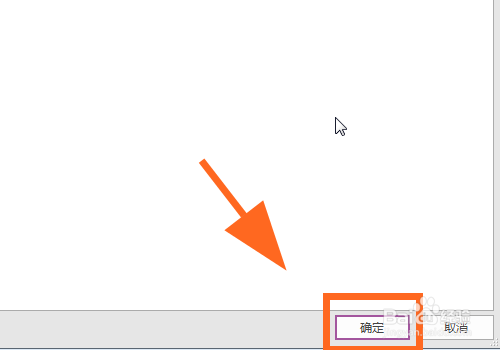
7、以上就是【怎么设置OneNote分区标签在左边显示,变成左侧导航】的步骤,感谢阅读。
时间:2024-10-11 20:22:33
1、进入OneNote,点击左上角的【文件】;
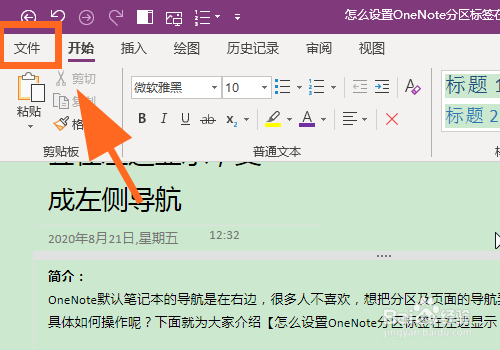
2、弹出文件菜单,点击【选项】;

3、弹出OneNote选项对话框,点击【显示】选项卡;
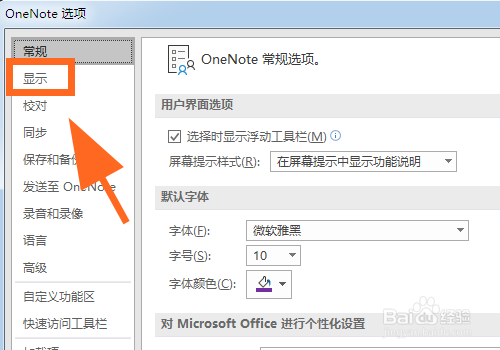
4、进入显示选项卡,找到【在左侧显示导航栏】;

5、点击选中在左侧显示导航栏;

6、选中完毕,点击右下角的【确定】,完成。这样OneNote的分区导航就在左边显示了;
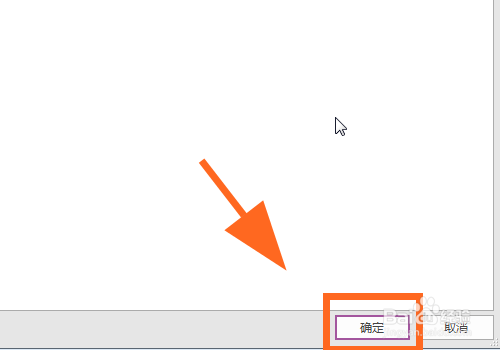
7、以上就是【怎么设置OneNote分区标签在左边显示,变成左侧导航】的步骤,感谢阅读。
